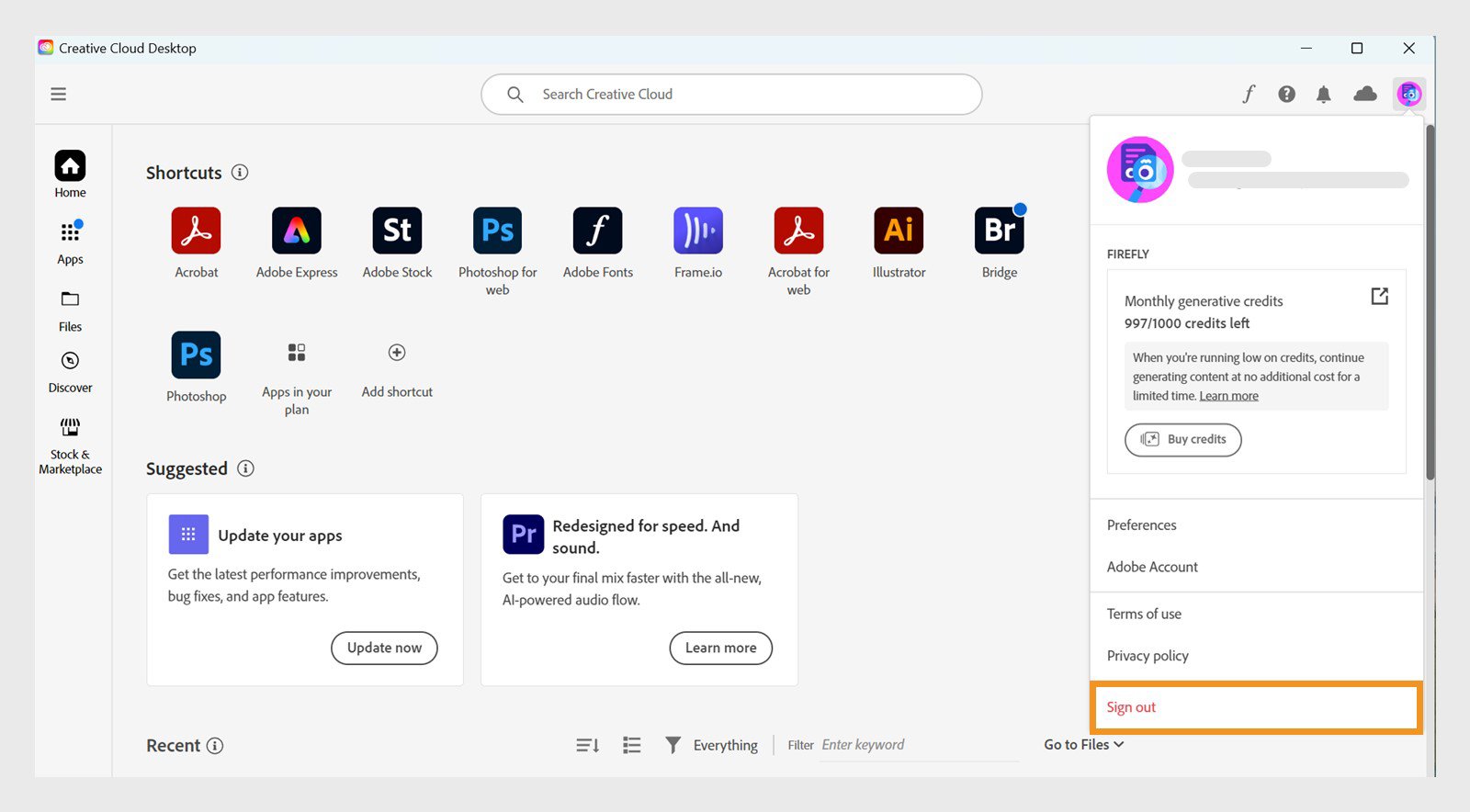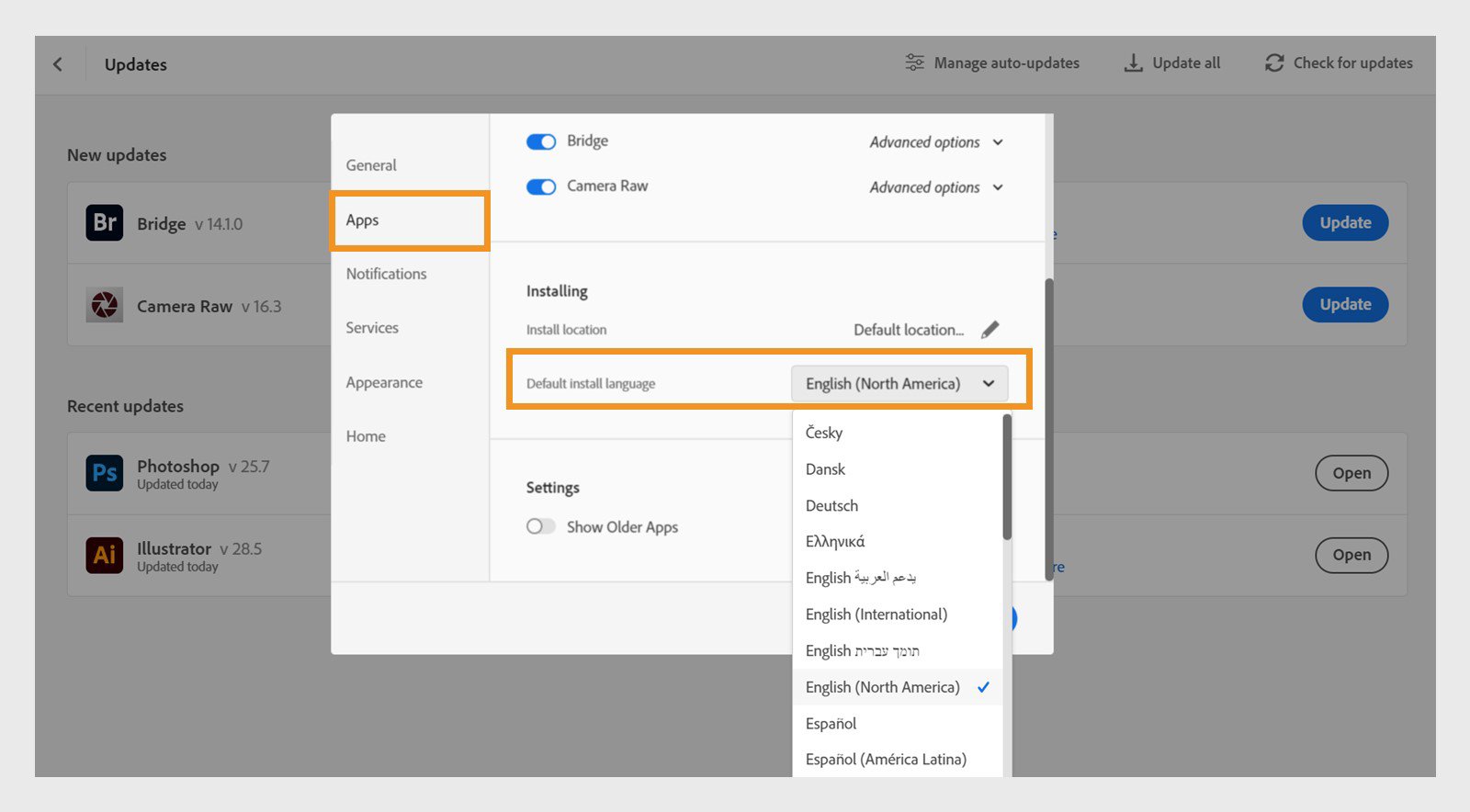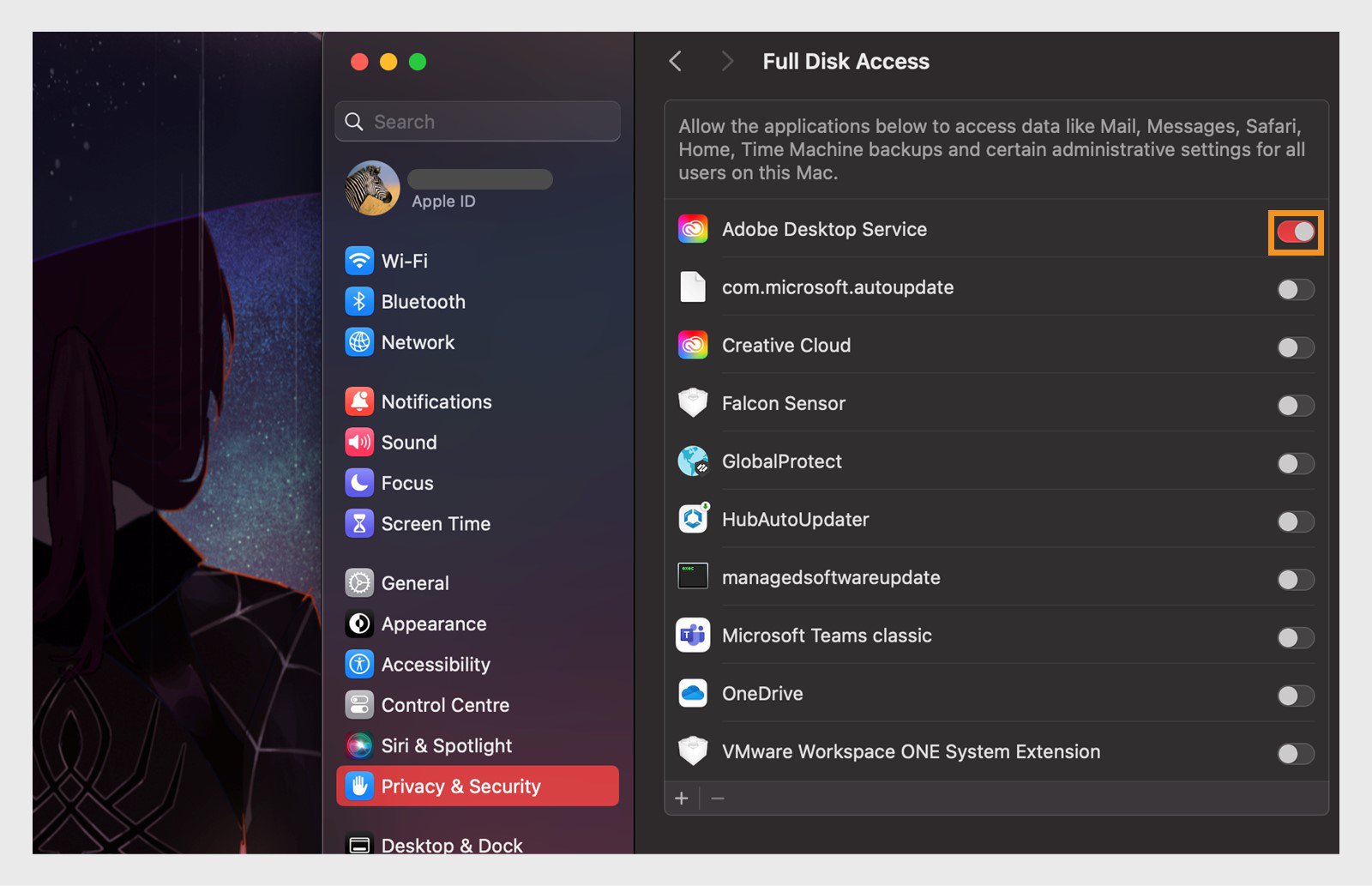Selecteer Account > Afmelden in de Creative Cloud desktop-app.
Je kunt externe extensies en plug-ins (.ccx- of .zxp-bestanden) verkrijgen buiten het tabblad Marktplaats in de Creative Cloud desktop-app. Los veelvoorkomende installatiefouten op, zodat je externe plug-ins eenvoudig kunt installeren.
Als je een foutcode krijgt tijdens de installatie van plug-ins voor een Creative Cloud desktop-app, zoek dan hier een oplossing voor je foutcode.
Plug-in lijkt te zijn geïnstalleerd, maar ontbreekt in het plug-inmenu van de app
-
Selecteer je profielfoto om het menu te openen en meld je af. Selecteer je profielfoto om het menu te openen en meld je af. -
Start de computer opnieuw op.
-
Meld je opnieuw aan bij de Creative Cloud desktop-applicatie.
-
Start opnieuw de host-applicatie waarvoor de plug-in is geïnstalleerd (bijvoorbeeld Photoshop).
De plug-in zou nu moeten worden weergegeven in de host-app.
De standaardtaal voor de installatie is niet compatibel met de plug-in
Niet alle plug-ins zijn beschikbaar in alle talen. Als je problemen ondervindt bij de installatie van een plug-in of als je de geïnstalleerde plug-in niet kunt vinden, kan het systeem de plug-in mogelijk herkennen als je de standaardtaal voor de installatie wijzigt.
-
Selecteer Account > Voorkeuren in de Creative Cloud desktop-app.
-
Selecteer Apps > Standaardtaal voor installatie en selecteer vervolgens de taal die compatibel is met je plug-in.
Selecteer een compatibele taal om de plug-in te installeren. Selecteer een compatibele taal om de plug-in te installeren. -
Selecteer Gereed.
Sommige plug-ins lijken bijvoorbeeld incompatibel als je de standaardtaal instelt op Engels (Internationaal). Als je echter overschakelt naar Engels (Noord-Amerika), is dezelfde plug-in mogelijk wel compatibel.
Als je de standaardtaal voor de installatie wijzigt, kunnen sommige applicaties automatisch worden verwijderd. Zorg ervoor dat je van tevoren een back-up maakt van je gebruikersvoorkeuren.
Bericht 'Compatibele app vereist' wordt weergegeven
De foutmelding 'Compatibele app vereist' verschijnt als het CCX-bestand dat je hebt gedownload, bedoeld is voor een app die niet op je apparaat is geïnstalleerd.
Sommige CCX-bestanden zijn compatibel met de minimale applicatieversies waarvoor ze bedoeld zijn. Controleer de vereiste applicaties en versies voor de geïnstalleerde plug-in.
Het bericht 'Creative Cloud kan bestanden van dit type niet openen.' of 'Kan je verzoek niet uitvoeren omdat Photoshop dit type bestand niet herkent.' wordt weergegeven.
Je krijg mogelijk een foutmelding over compatibiliteit als je de koppeling van een CCX-bestand (de app waarmee je plug-in wordt geopend) hebt gewijzigd.
Om er zeker van te zijn dat je plug-in correct wordt geïnstalleerd, koppel je de plug-in opnieuw aan de installatie-app op je systeem.
-
Rechtsklik op de plug-in en selecteer Openen met.
-
Wanneer een nieuw venster wordt geopend, selecteer je Unified Plugin Installer Agent.
Je vindt de installatiebestanden op de volgende locaties:
- Windows: C:\Program Files\Common Files\Adobe\Adobe Desktop Common\RemoteComponents\UPI\UnifiedPluginInstallerAgent\UnifiedPluginInstallerAgent
- macOS: /Bibliotheek/Application Support/Adobe/Adobe Desktop Common/RemoteComponents/UPI/UnifiedPluginInstallerAgent/UnifiedPluginInstallerAgent
Als het installatiebestand voor macOS is verborgen, gebruik je Command + Shift + . om het te vinden.
Opdrachtregelinstallatieprogramma geeft een foutcode weer
Als je problemen ondervindt bij het installeren van je CCX- of ZXP-bestand, kun je ons opdrachtregelprogramma gebruiken om de installatie te starten.
Soms kan het opdrachtregelinstallatieprogramma een foutcode weergeven die eerder niet zichtbaar was in de Creative Cloud desktop-app. Zoek in dergelijke gevallen de oplossing voor je foutcodes.
Foutcodes '-2' en '-152' worden weergegeven voor macOS Sonoma
Als de foutcode '-2' of '-152' wordt weergegeven voor macOS Sonoma, wijzig je de systeemmachtigingen.
-
Selecteer Systeeminstellingen > Privacy en beveiliging en selecteer vervolgens Volledige schijftoegang.
-
Selecteer de knop + om een applicatie toe te voegen in het nieuw geopende venster. Blader door of zoek in de applicaties op je systeem om de app Adobe Creative Cloud te selecteren en toe te voegen.
Selecteer Open om de Adobe Creative Cloud-app toe te voegen aan het venster Volledige schijftoegang. Selecteer Open om de Adobe Creative Cloud-app toe te voegen aan het venster Volledige schijftoegang. -
Selecteer in het venster Volledige schijftoegang de schakelknop naast Adobe Creative Cloud om de instellingen ervan in te schakelen.
-
Start de Creative Cloud desktop-app opnieuw en installeer de extensie of plug-in opnieuw.
Als je nog steeds problemen ondervindt bij het installeren van de plug-ins, moet je volledige schijfmachtigingen toestaan voor Adobe Desktop Service.
De Adobe Desktop Service bevindt zich in de hoofdbibliotheek op de Mac. Je kunt de app als volgt vinden en toevoegen aan het venster Volledige schijftoegang :
-
Selecteer Ga > Ga naar map en kopieer en plak het volgende pad: /Bibliotheek/Application Support/Adobe/Adobe Desktop Common/ADS/Adobe Desktop Service.
Selecteer de gemarkeerde locatie om de map ADS te openen en zoek de app Adobe Desktop Service. Selecteer de gemarkeerde locatie om de map ADS te openen en zoek de app Adobe Desktop Service. -
Selecteer Systeeminstellingen > Privacy en beveiliging en selecteer vervolgens Volledige schijftoegang.
-
Sleep Adobe Desktop Service (zoals eerder gevonden via het menu Ga) naar het menu Volledige schijftoegang van het venster Systeeminstellingen.
-
Selecteer de schakelknop naast Adobe Desktop Service.
Als je de schakelknop selecteert, krijgt Adobe Desktop Service volledige schijftoegang tot je systeem. Als je de schakelknop selecteert, krijgt Adobe Desktop Service volledige schijftoegang tot je systeem. -
Start de Creative Cloud desktop-app opnieuw en installeer de plug-in opnieuw.